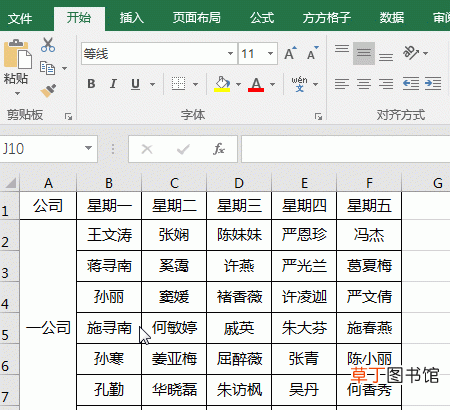
文章插图
如下图是某公司人员值班表,现在想要将每天值班人员单元格合并并保留全部人数据 。
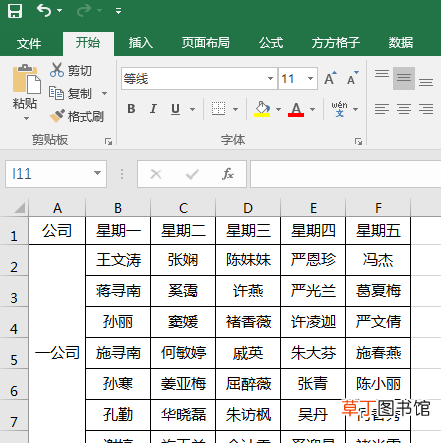
文章插图
选中B2:F8单元格区域
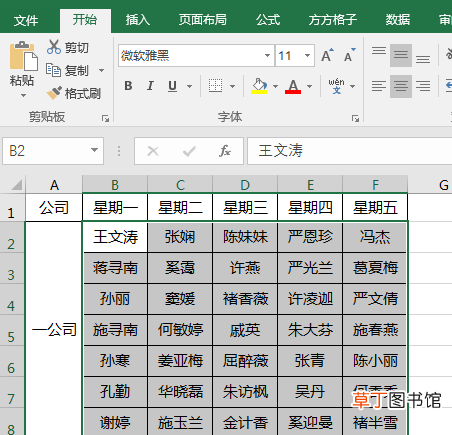
文章插图
点击下图选项(Excel工具箱,百度它即可了解详细的下载安装信息,本文这里就不做具体介绍 。)
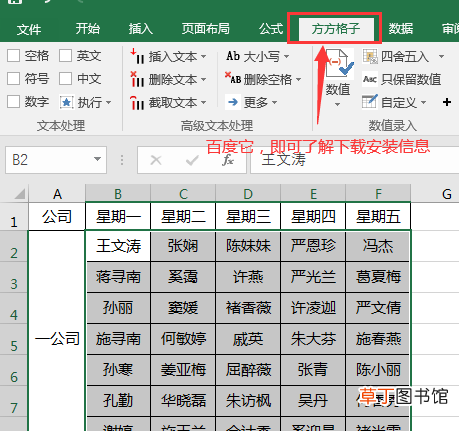
文章插图
点击【合并转换】

文章插图
选择【合并且保留全部内容】
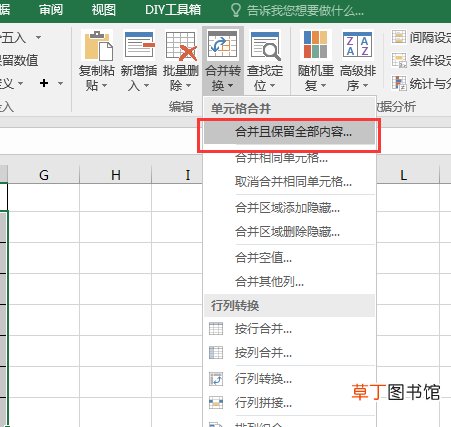
文章插图
勾选【逐列合并】,选择【换行符】,最后点击【确定】即可完成 。
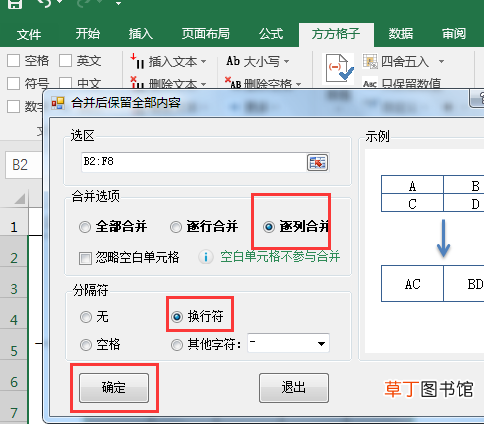
文章插图
完成效果如下图所示
【单元格合并内容全部保留怎么做 Excel合并单元格方法教程】
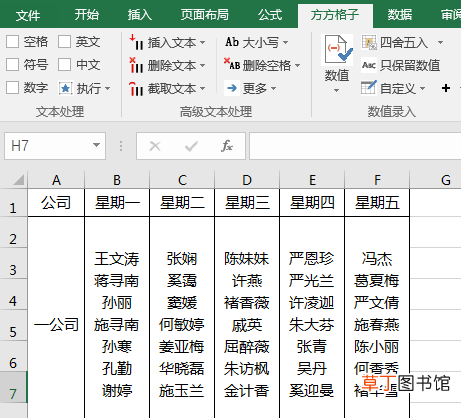
文章插图
推荐阅读
- 商务接待礼仪基本内容 商务接待礼仪基本内容是什么
- 绯红结系1.03更新内容有什么 1.03版更新内容一览
- 绯红结系v1.03更新内容将有什么 绯红结系9月更新内容一览
- 最新公务员政审标准 公务员政审内容
- 秋色的美文 秋色的美文内容
- 教育观包括哪些内容
- 合并的单元格如何拆分 拆分单元格及合并操作教程
- 声调有几种 声调内容具体介绍
- 狭义的安全教育内容包括哪些
- 西门豹治邺主要讲了什么内容















